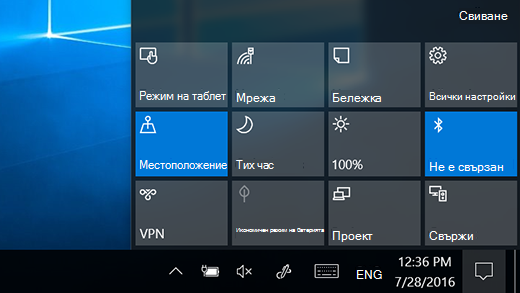Windows 11 поставя известията в центъра за известия – точно в лентата на задачите – където можете да стигнете до тях веднага.
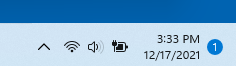
Известия с един поглед
Изберете датата и часа в лентата на задачите, за да отворите центъра за известия. (Можете също така да плъзнете бързо навътре от десния край на екрана или да натиснете клавиша с емблемата на Windows + N.)
Изберете известието, за да прочетете повече или да предприемете действие. Не искате да предприемате никакви действия? Изчистете конкретно известие, като изберете X до известието, което искате да изчистите. Ако искате да изчистите всички известия, изберете бутона Изчисти всички .
Бързо стигане до настройките
За да стигнете до бързите настройки, изберете иконите за мрежа, звук или батерия в лентата на задачите или натиснете клавиша с емблемата на Windows + A. Бързите настройки ще се появят.
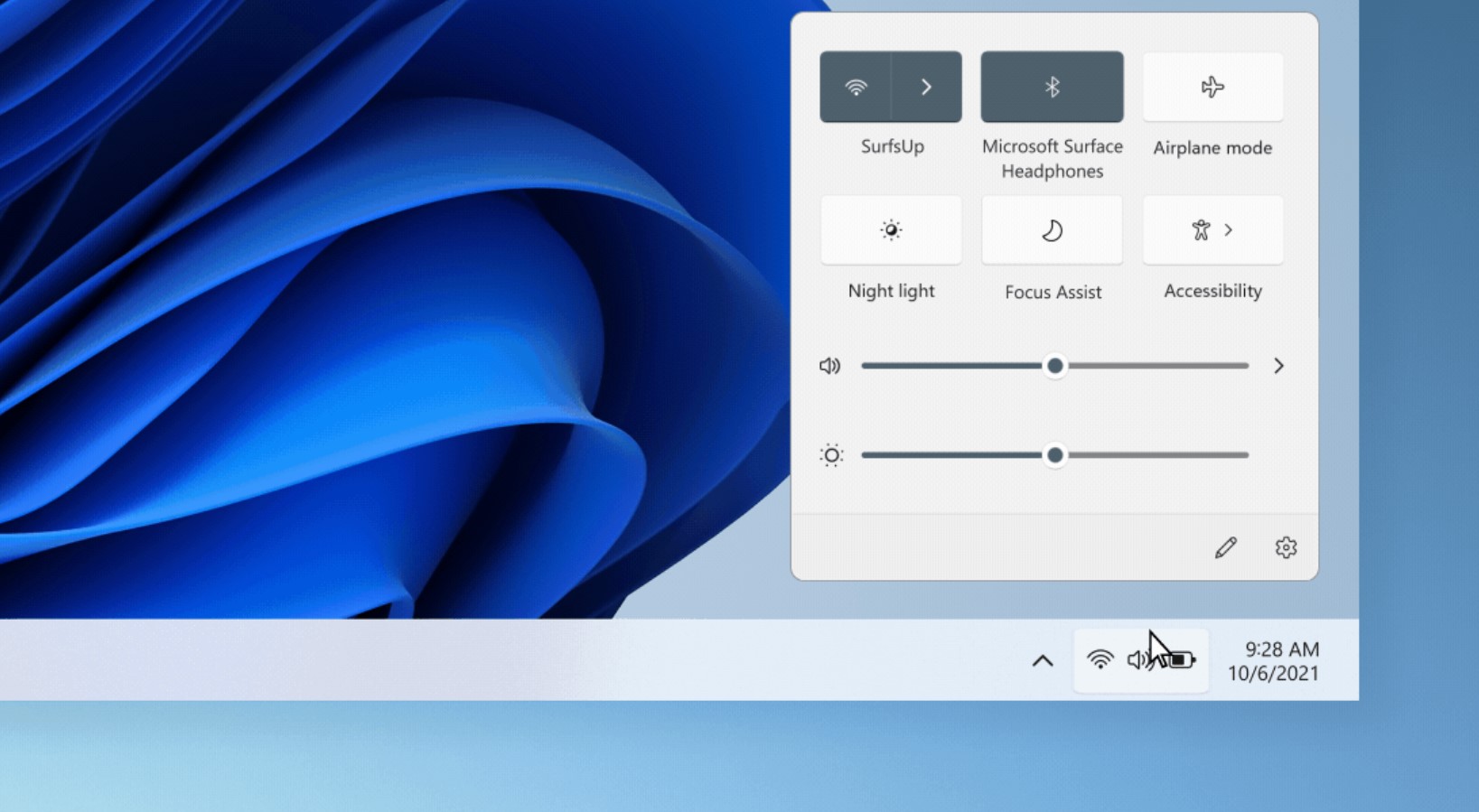
Windows 10 поставя известията и бързите действия в работния център – точно в лентата на задачите – където можете да стигнете до тях веднага.
Изберете Работен център в лентата на задачите, за да го отворите. (Можете също така да плъзнете бързо навътре от десния край на екрана или да натиснете клавиша с емблемата на Windows + A.)
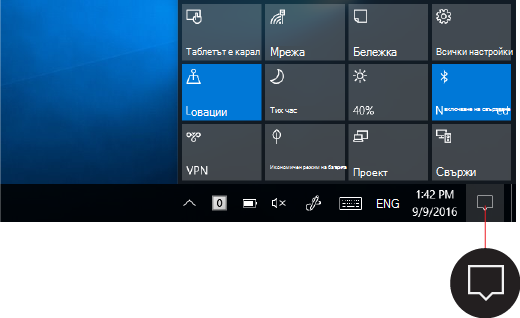
Известия с един поглед
Ако дадено известие има стрелка отдясно, изберете стрелката, за да прочетете повече или да предприемете действие – като отговор на съобщение – без да трябва да отворите свързаното приложение или друг подател на известие.
Не искате да предприемате никакви действия? Изчистете известието, като го изберете и плъзнете извън екрана надясно или като изберете бутона Изчисти .
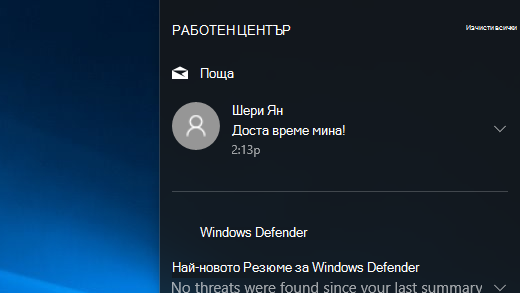
Използване на клавишни комбинации
Бързите действия ви отвеждат направо до настройките и приложенията, които вероятно използвате често – от Bluetooth до яркостта. Изберете някое, за да включите или изключите настройката или за да отворите приложението. За да преминете към страницата на дадена настройка в приложението „Настройки“, натиснете и задръжте (или щракнете с десен бутон) върху някоя от настройките, след което изберете Към настройките.